新闻资讯
巨控GRM532NW-C与欧姆龙CP1H通讯设置 |
|
巨控GRM532NW-C与欧姆龙CP1H通讯设置 一、GRM532NW-C网口IP的配置 1、给GRM532NW-C接上DC 12~24V电源。 2. 电脑通过网线(出厂标配)直接和GRM532NW-C的网口连接,或者电脑和GRM532NW-C都插入同一交换机(路由器)。 用电脑通过GRMDEV配置GRM532NW-C模块,需要保证电脑的IP和GRM532NW-C的IP在同一个网段内。如果不在一个网 段内,请将电脑的IP设置成和GRM500一个网段。出厂时,GRM532NW-C 的网口1的IP为192.168.1.240,网口2的IP为动 态分配。 GRM532NW-C两个LAN网口都可以用来本地局域网内下载模块的配置。 例如电脑和模块网口LAN1连接,可以将电脑IP可以设置为192.168.1.211,子网掩码255.255.255.0。 3、浏览器网页入口输入GRM532NW-C模块当前IP地址(出厂IP为192.168.1.240),使用网页配置IP。 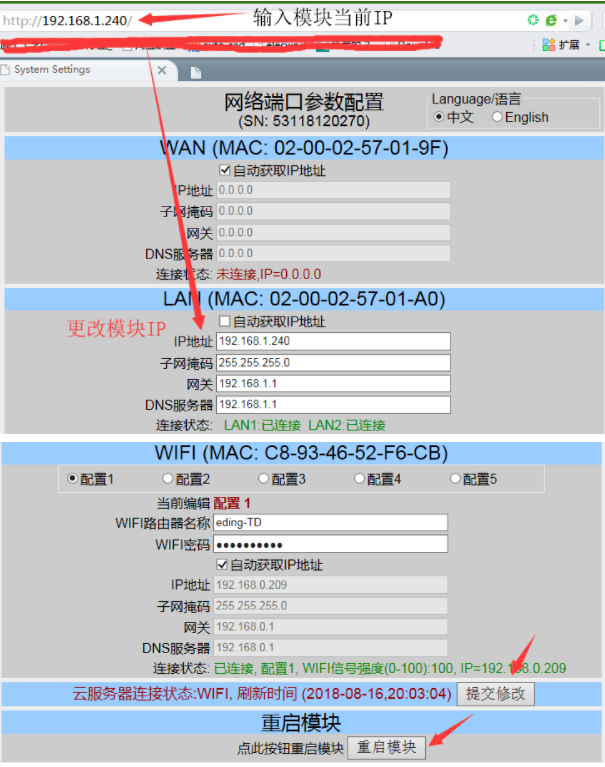 二、GRM532NW-C 通过WIFI 连接外网 GRM532NW-C 的WIFI 只能用于连接云服务器(要求所连WIFI 能联入外网,比如手机连入该WIFI 热点可以上网),实现 GRM532NW-C模块不用插卡接入外网。GRM532NW-C的WIFI(非所连WIFI)不能做它用,也不能在局域网用电脑通过WIFI 下载模块配置,如果需要配置模块,请使用远程配置或本地用网线直连电脑配置模块。 使用方法如下: 1. 接通DC 12~24V电源,插好WIFI天线。 2. 电脑通过网线直接和GRM532NW-C的网口连接,或者电脑和GRM532NW-C都插入同一交换机(路由器)。 3. 用电脑通过网页配置GRM532NW-C模块的WIFI,电脑的IP和GRM532NW-C的IP在同一个网段。出厂时,GRM532NW-C 的2个LAN 口的IP均为192.168.1.240。可以将电脑IP可以设置为192.168.1.211,子网掩码255.255.255.0。 4. 用电脑浏览器输入模块的IP 192.168.1.240,即可打开网页配置界面,进行WIFI配置。注意WIFI路由器名称和密码要完全正确 输入,区分大小写,一个字符也不要输错。将【自动获取IP】勾选。 5. WIFI连接成功后,下面会显示连接状态,信号强度,一般信号强度要求70以上。 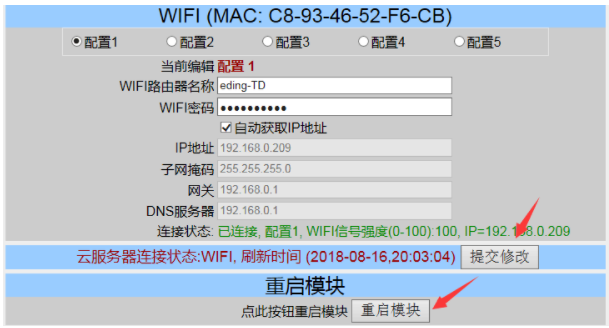 1、材料:CP1W-CIF41模块、CP1H-X40DT-D 2、将CPU 单元前面的拨码开关SW4(串行端口1)或者SW5(串行端口2)设定为ON。 3、新建一个USB连接PLC的工程——在线工作——查看存IP地址的数据寄存器。 选件板1的位置:IP地址在D32155、D32156两个地址中查看。选件板2的位置D32455,D32456两个地址查看 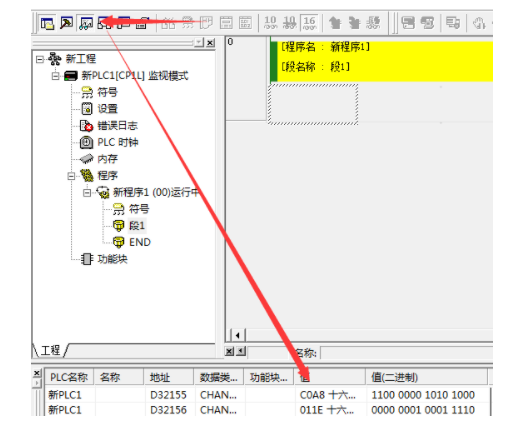 a) 打开网络连接,点击“本地连接”图标 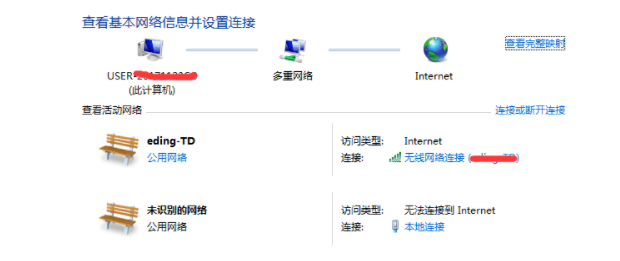  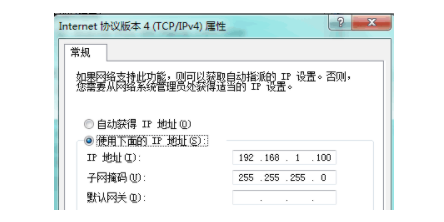  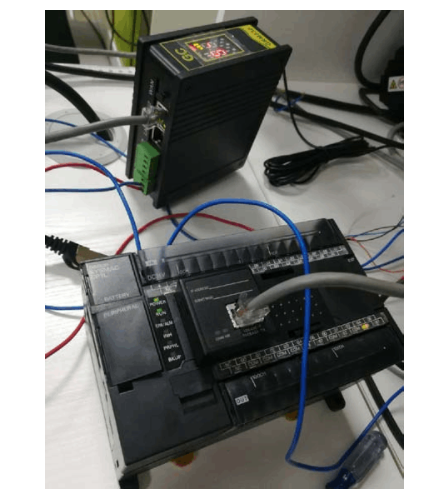
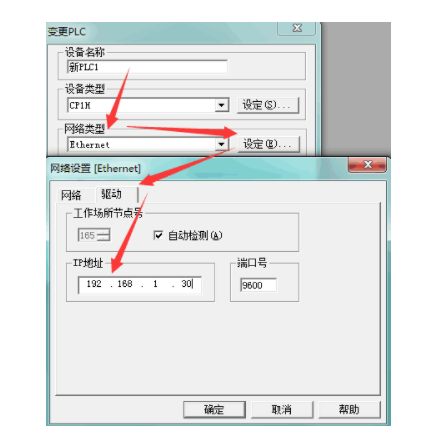 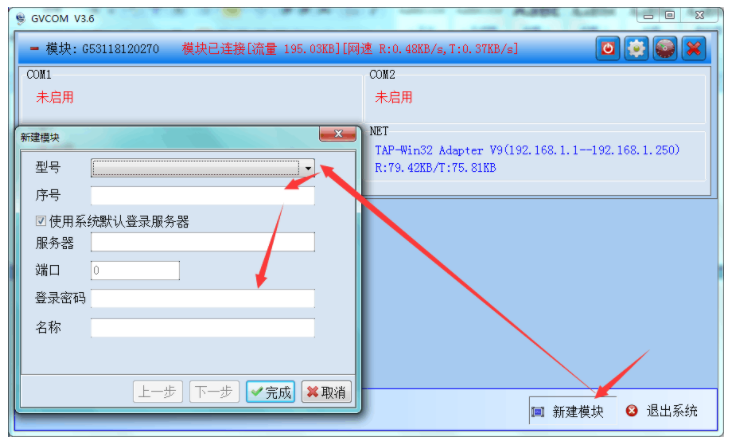 |


